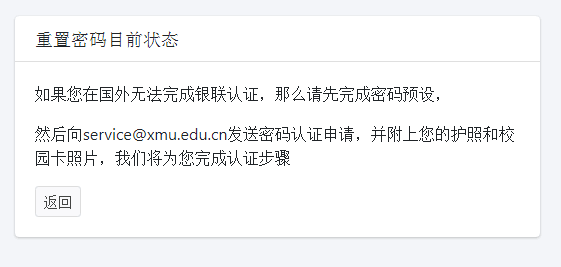发布时间:2020-11-25
校园网密码重置有以下两种方式:(注意此文方法只是修改校园网密码,无法修改邮件系统和综合教务系统的密码)
1.【云闪付】app ★★重点推荐,简单快捷,且可以同时修改身份认证密码,具体操作请点击:云闪付操作说明
2.【银联实名认证】(下文主要介绍的方式)
一、访问密码修改网站:(建议先打开手机流量或者接入能连到互联网的网络后扫描下方二维码再进行密码修改操作。)
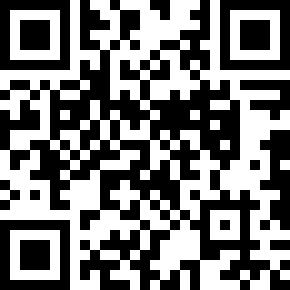
手机或浏览器打开(pass.xmu.edu.cn),点击【用厦大账号登录】。

二、统一身份认证登录:
点击【账号登录】,账号为校园卡上的学号或者教工号,密码为统一身份认证密码(非校园网密码)进行登录。

PS:若忘记登录密码,请点击“忘记密码”或者“重置密码”,具体重置说明请点击→【统一身份认证密码重置】。
三、进入修改密码界面:
登录成功后,进入个人管理界面,选择【修改校园网接入密码】进入校园网密码修改。

进入我的网络账号认证账号页面,点击【点击修改校园网(WLAN和VPN通用)密码】或者【修改密码】。

四、预设密码:
在修改校园网密码界面预设密码并提交。提示:请务必使用强密码:8位以上字符,使用大字母、小写字母、数字、特殊符号至少3种;设置完成后点提交。
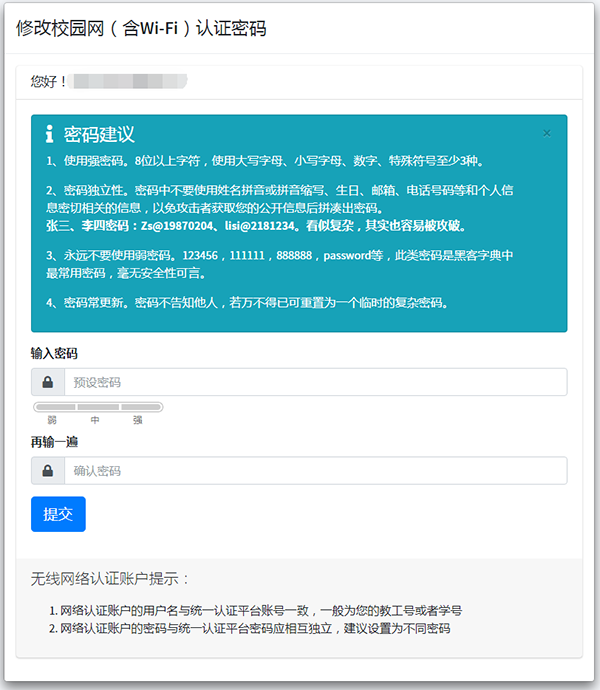
五、密码生效:
要使预设的密码生效,还需选择以下任一种方式去认证生效。
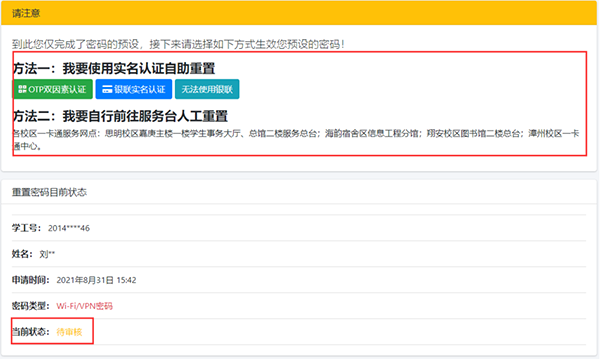
【方法一:线下人工服务台重置】
线下认证,需携带个人校园卡等有效证件到(漳州校区:北区一卡通中心,厦门思明校区:颂恩楼学生事务大厅)确认修改。
【方法二:线上实名认证自助重置】
线上实名认证又可以有【银联实名认证】【云闪付app】【OTP双因素认证】【无法使用银联】选择。(线上认证前请确保打开手机流量或者接入能连到互联网的网络后再进行认证。)
5.1. 选择【银联实名认证】,进入实名认证页面,向银联提交认证申请(本系统不会采集您的任何银联卡信息,所有银联卡信息均在银联页面完成)。

在中国银联页面输入本人银联卡号,姓名、手机号、手机短信验证码,完成验证。银联会自动将验证结果返回给 Pass 密码重置和修改系统,这样预设的密码就完成生效了。
(PS:即便银联验证通过了,只有当填写的证件号与用户在校内系统登记的证件号一致的情况下,系统才会生效预设的密码,否则提示证件号码不一致)

5.2 也可以选择【OTP双因素认证】。(第一次使用时需要先点击启用OTP双因素认证。)
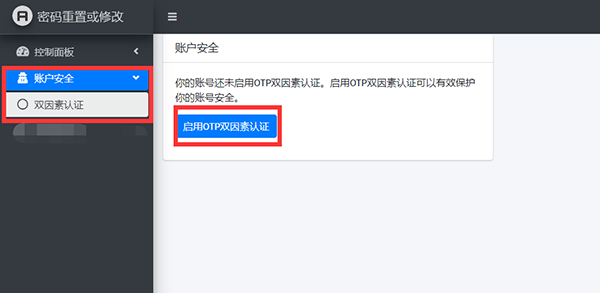
启用双因素认证需要点击【银联实名认证】,详情请参考上面5.1步骤完成银联认证,只要完成一次银联认证,下次使用就不需再银联认证了。

实名认证完成后,开始进行OTP账号的绑定。打开微信小程序'树盾OTP',扫描二维码进行绑定后,将绑定成功后显示在小程序的六位数字令牌填入页面中,并点击下一步完成绑定。
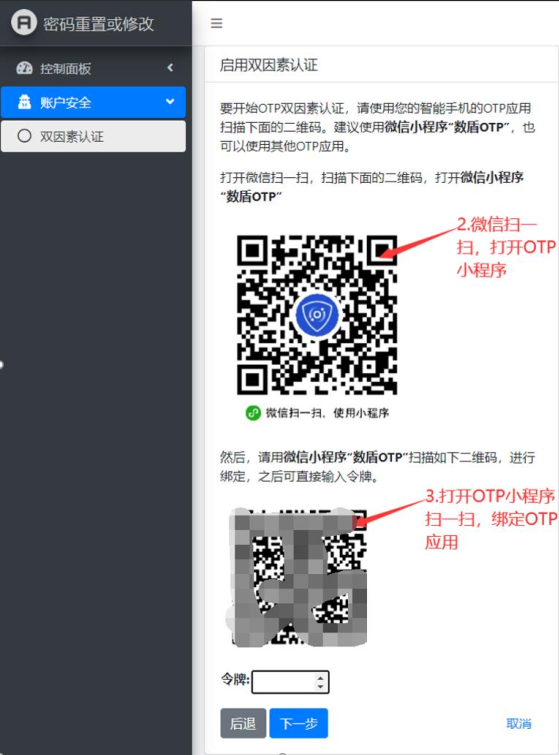
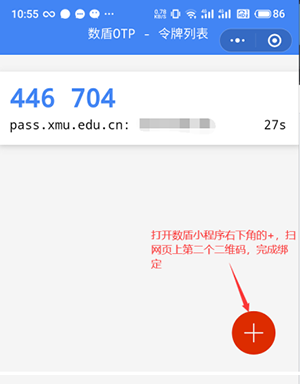
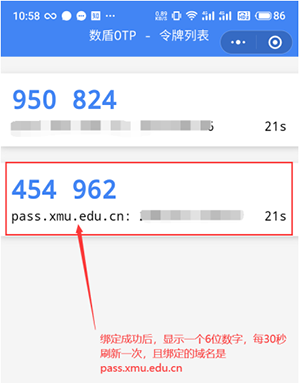
绑定完成后,就可以正常使用双因素认证了,如下图界面:
每次使用时请打开微信小程序树盾OTP,扫描二维码后将显示在小程序的六位数字令牌填入【Token】中,并点击下一步完成认证(生成步骤请参考上一步令牌启用操作)。
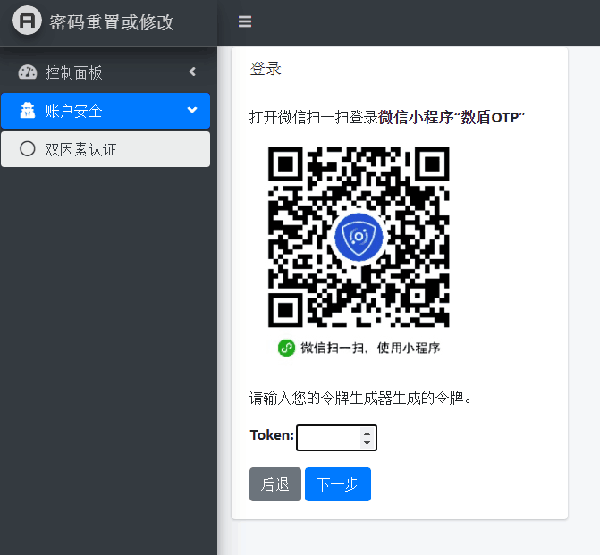
5.3 选择【无法使用银联】。(主要针对在国外的无法完成银联认证的用户。)